動画編集
家族のグリーティングカードから会社のプレゼンテーションまでのどんな複雑性でも動画を作成できるように、動画編集 フリーウェアを使用しています。 カットをはじめて、動画ファイルの併合、視覚効果や効果音やフィルターや画像修正などの適用、適当なサウンドトラックの追加、スライドショーを作成できます 。動画がプロフェツショナルに見えるように、クロマキーおよび詳細設定を使用してください。 全ての人気の動画形式/音声フォーマットをサポートしています。
ビデオ変換器
このプログラムは他のフォーマットにビデオを変換することに志向されます。人気のビデオフォーマットの大半をサポートしています。(読込みと保存)その上、プログラムは特定のマルチメディア装置で、例えばiPhone、 Microsoft ZuneまたはArchos、再生するためにビデオを変換するタスクを大幅な簡素化します。プログラムは非常に簡単で使用するし、モダンインターフェースがあるし、必要なビデオ処理の機能があります。
オーディオ変換器
オーディオ変換器は他のフォーマットにオーディオファイルを変換します。基本的なオーディオフォーマットとコーデックをサポートしています。プログラムはプレイリストとメタタグを管理し、ビデオファイルからオーディオを抜き出して、パソコンでどんなフォーマットでもこのトラックを保存させます。
オーディオCDグラバ
このオーディオツールはオーディオトラックをグラブし、ユーザーのパソコンでどんなフォーマットでも保存するように使えます。人気のビデオフォーマットとコーデックの大半をサポートしています。プログラムはまた自動のファイルのリネームし、メタタグを更新のためにFreeDBからトラックの詳細を抜き出すことができます。
動画編集
ビデオ変換器
オーディオ変換器
 オーディオCDグラバー
オーディオCDグラバー

多機能性
1つのビデオソフトウェアのスイートではマルチメディア処理ツールの広い配列があります。

高速度
シングルコアやマルチコアのCPUに最適化した高品質と高速なアルゴリズムを使用します。

費用を負担できること
VSDCはWindows OSベースのPCとラップトップに無料でダウンロードできます。
- Amy Shao 公開 2025年11月19日 待望のVSDC 10.2アップデート:ホビイストからプロまで、すべてのユーザーを支援するために設計された...
- こんにちは、シアトル在住の旅行ビデオグラファー、マティア・ワートンです。3年間も、動画に醜い透かし(ウォーターマーク)を入れてくる編集ソフトに悩まされてきました...
- published Amy Shao 6/10/25 待ちに待った新しくてユニークなアップデートがついに登場!これは単なるバージョンアップではありません...
- このホリデーシーズンは、VSDC Video Editorの最新アップデートと共に新しい始まりを迎えましょう!皆様のフィードバックを受けて、最も愛されているツー...
VSDC無料動画編集を使用してページめくり効果を習得します
すべてのスライドショークリエーターで利用できることを考えると、ページめくりのトランジションは 最も驚くべき効果ではないと思うかもしれません。でも、あなたが自分の考えを変えようとしているところです。
基本版のページめくり効果はしばらく前から出回っています。 しかし、何だと思いますか? 適切なツールが手元にあれば、このような単純なトランジションでもまったく新しいレベルに上げられます。たとえば、VSDCでページめくり効果を使用すると、角度、カール、影、その他の細部について非常にギークに感じることができます。
今、それが本当の違いを生み出すことができるかどうか疑問に思うかもしれません。 もっともな質問。 自分で見てください。
以下のチュートリアルでは、VSDCというWindows用の完全無料の動画編集ソフトウェアを使用して同様の結果を得る方法を示します。始める前に、こちらからダウンロードしてください。
VSDCで基本的なページめくり効果をすばやく適用する方法
ページめくりのトランジションは、数回のクリックで作成できます。次に、詳細設定を使用して、ポストプロダクションの傑作のように見せることができます。
それでは、基本から始めましょう。 ページめくりのトランジションをすばやく追加するには、次の操作を行います。
- フッテージをインポートし、トランジションを開始する瞬間にカーソルを置きます。
- 左クリックで、トランジションを適用するファイルを選択します。 さらにチュートリアルでは、このファイルを「めくりページ」または「ページ」と呼びます。
- 上部の「動画エフェクト」メニューに移動し、「トランジション」に移動して、「ページめくり」を選択します。
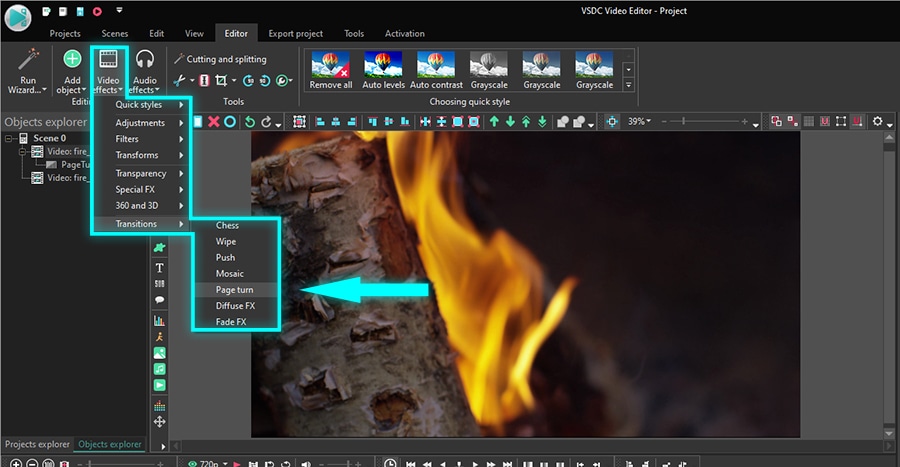
そして、これだけです。 ページめくり効果の基本版が準備できました。 ビデオプレビュー機能を使用して、外観を確認します。
次の段落では、設定を微調整し、効果を希望どおりに表示する方法を示します。
ページめくり効果の設定
まず、トランジションを適用した動画をダブルクリックします。そうすると、ページめくり効果レイヤーが表示されます。レイヤーを右クリックして、メニューから「プロパティ」を選択します。プロパティウィンドウが右側からスライドインし、そこにすべての主要な設定があります。
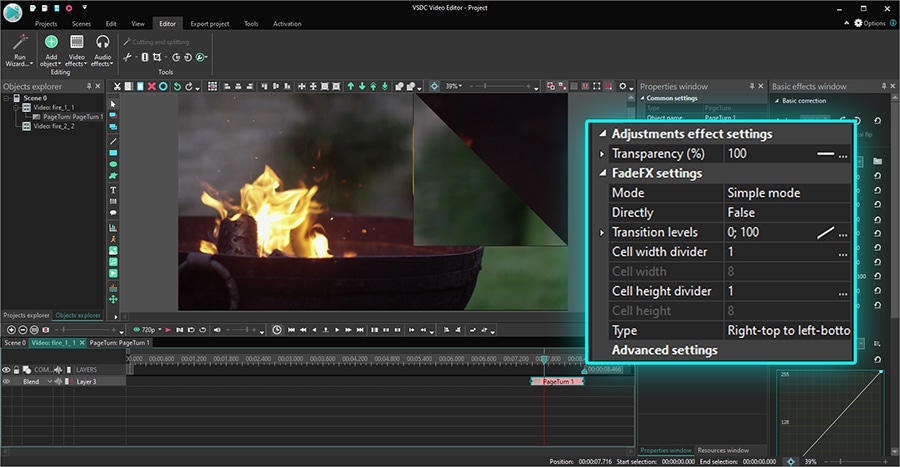
プロパティウィンドウには4つのセクションがあります:
- 共通設定
- エフェクト調整設定
- フェードFXの設定
- 高度な設定
パラメータの各セットを詳しく見てみましょう。
「共通設定」セクションでは、エフェクトレイヤーのタイトルを作成し、表示するタイミングとトランジションの正確な時間を手動で設定できます。
エフェクト調整設定では、エフェクトを適用するフッテージのトランジションの透明度レベルを変更できます。
透明度の値が低ければ低いほど、フッテージは暗く(透明度が高く)なります。このパラメーターを適用することで、次のシーンが視聴者に完全に表示されるまでの時間を制御できます。
透明度レベルは、トランジションが進むにつれて徐々に変化するように設定できます。言い換えると、ページめくりのトランジションの開始時に、ページを完全に非透過にすることができ、めくりの終わりに、ページがフェードアウトします。
外観を確認するには、透明度のドロップダウンメニューを開いて、初期値を100%に、最終値を10%に設定します。
初期値は100%です。 ページめくりのトランジションが始まると、映像は完全に不透明になります。
最終値は10%です。 トランジションが終了すると、透明度のレベルは10%になり、トランジションが終了する前でも、次の画像が完全に表示され始めます。
フェードFX設定には、シンプルモードと高度モードの2つのモードがあります。 シンプルモードが選択されている場合、以下を選択できます。
- ページを折りたたむか開くか(「直接」:「偽」または「真」)
- トランジションの終わりまでにページが完全に折りたたまれるかどうか(「トランジションレベル」)
- ページが折り畳み始める隅(「種類」というパラメーター)
- ページが分割される折り畳みセルの数(「セル幅の仕切り」と「セル高さの仕切り」)。
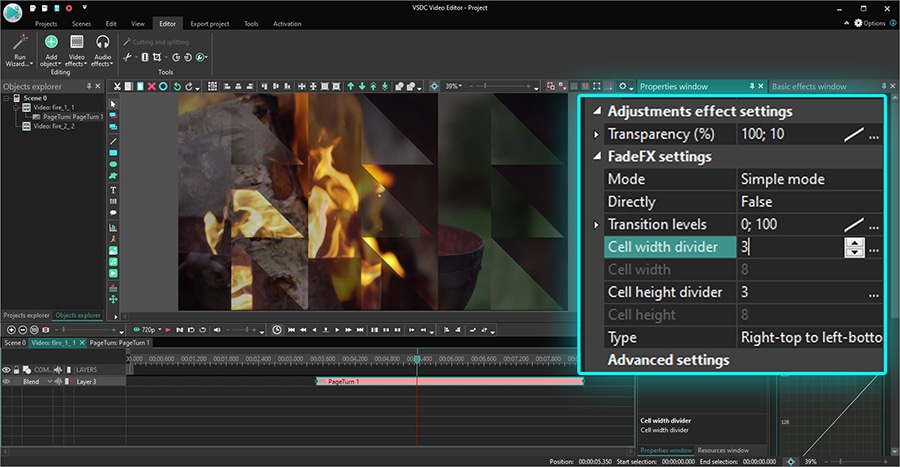
最後に、「高度な設定」メニューでは、めくったページの影を設定し、その強度を調整できます。
FadeFX設定メニューのモードを「詳細」に切り替えると、追加のパラメーターが表示されます。 詳しく見てみましょう。
VSDCでのページめくり効果:高度モード
詳細モードの主な利点は、効果の外観(ページめくり角度、アンチエイリアシング、影)を正確に変更できることです。
たとえば、「ページ角度」設定では、ページが折り返される角度を変更できます。ページめくりの値が0度の場合、ページは縦に折りたたまれます。 ページ角度の値を90度に設定すると、水平方向に折りたたまれます。
一様でない折りたたみの効果を作成する場合は、トランジションの開始と終了に異なる値を設定できます。
下の図では、次の値を設定しています:
- ページ角度と初期値は10
- ページ角度と最終値は125
次のパラメータはアンチエイリアシングと呼ばれ、トランジション中にオブジェクトの端とカーブを滑らかにするのに役立ちます。アンチエイリアシングのメニューには3つのオプションがあります:
- なしは何も適用されません。
- 垂直は垂直線のみがスムージングされます。
- フルは影を含むオブジェクト全体の端とカーブがスムージングされます。
ページめくりの高度設定の概要
フェードFX設定モードを詳細モードに切り替えると、「プロパティ」ウィンドウの下部にある「詳細設定」メニューに、操作できる新しいコントロールが多数表示されます。それぞれを確認し、値を変更するとどうなるかを説明します。
次の4つのパラメーターは、ページ折りによって生成される影のサイズを定義します。それらの値はファイル幅のパーセンテージとして計算され、「初期値」と「最終値」を調整することで、トランジションの開始と終了の異なる値を設定できます。
空のスペースでの最大の影
このパラメーターを使用すると、折りたたみのためにページの下に表示される影のサイズを変更できます。
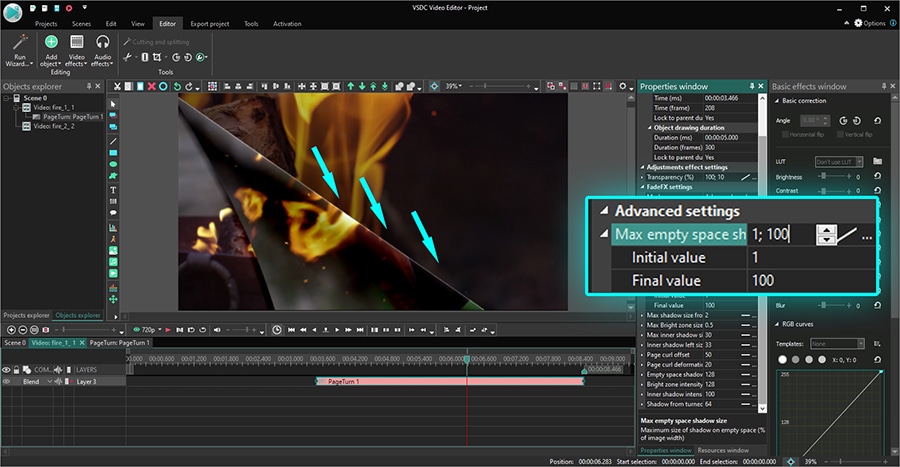
めくったページからの最大の影サイズ
前のパラメータとは異なり、これは、トランジションを適用する動画に表示される影のサイズを調整するのに役立ちます。
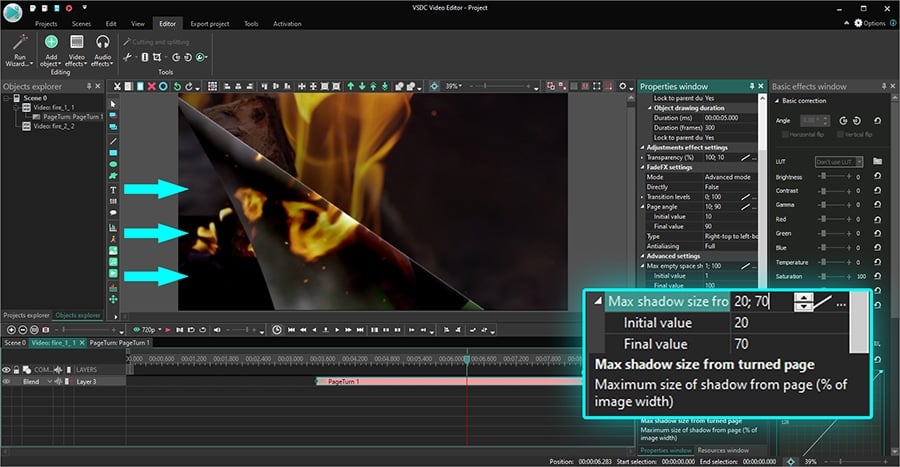
明るい領域の最大のサイズ
明るい領域は、折り目で最も目立つ領域であり、光が当たるため、通常、ページの残りの部分よりも明るくなります。はい、サイズも変更できます!
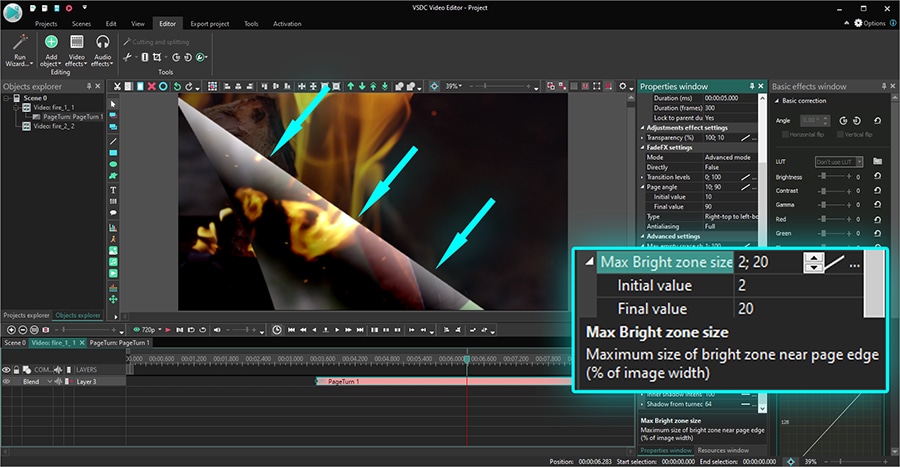
内側の影の最大サイズ
内側の影は、明るい部分の隣の折り目の外側の影です。

内側の左の影のサイズ
ここで、内側の影(上記のパラメーター)を見ると、本質的にグラデーションであることがわかります。そして、そのグラデーションの左側を制御できます。具体的には、明るい部分から最も暗い部分に至る領域です。ここでの値は、内側の影のサイズに基づいて計算されます。
ページカールのオフセット
ページのカールはどの程度強くすべきですか? このパラメーターを変更することにより、ほとんど劇的なカールだけでなく、ほとんど目立たないカールを模倣できます。
ページカール変形
ページカール変形パラメータはカールオフセットとペアになっているため、より目立つ、よりリアルなページカールを実現できます。その値は、最大ページカールオフセットがページ折り目に配置される場所を決定します。
空のスペースの影の強度
数段落前に、空のスペースの影について話しました。これは、折りたたまれているページの下の領域の影です。強度を変更することで、明るくまたは暗くすることができます。たとえば、その値が255の場合、可能な限り最も暗い影が得られます。値が0の場合、影はまったく見えません。より良いアイデアを得るには、下のイラストをチェックしてください。
明るい領域の強度
同様に、明るい領域の強度は、折り目の端がどれだけ明るくなるかを定義します。たとえば、明るい領域の強度が255の場合、それは達成できる最大の明るさです。
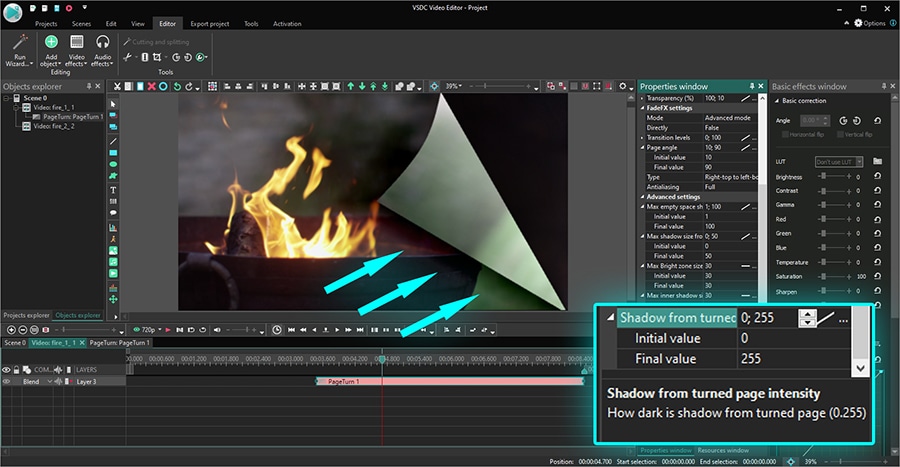
内側の影の強度
明るい部分の横にあるその影を暗くする必要がありますか?これは必要なパラメータです。内側の影の強度を255に設定すると、影は可能な限り最も暗くなります。
ページをめくる影の強度
このメニューの最後の影は、ページの下の折り目に表示される影であり、どのように表示するかを決定できます。上の図を確認して、それがどこにあるかを理解します。この場合も、255は可能な限り暗い影を生成する最大値であり、0はその影を完全に削除します。
可能な限り最も洗練されたページめくり効果を作成する準備はできましたか?
おそらく、ページめくりのトランジションを操作するときに、これらの設定をすべて使用する必要はありません。しかし、そのような高いレベルでそれらを微調整できることは、クリエイターとしてあなたに確かに多くの可能性を開きます!
ゆっくりとしたスムーズなページめくりを視覚化する方法と、苛酷で衝動的なページめくりを作成する方法があります。影と明るい部分で遊ぶことで、暗い部屋や明るい場所でページがめくられる様子を模倣できます。
あなたの動画に最適な選択肢はどれですか。 それはあなた次第です。VSDCツールは完全に無料です。そのため、VSDCツールを必ず活用してください。

このプログラムは、あなたのデスクトップのビデオをキャプチャし、パソコンで様々なフォーマットでも動画を保存できます。プログラムは、動画編集と結合して、プレゼンテーションの作成や、チュートリアルや、デモビデオのためにすごいツールです。

このプログラムは外部の装置からビデオをキャプチャーし、自由なフォーマットでパソコンに記録します。ビデオチューナーや、ウェブカメラや、キャプチャカードなどからビデオを保存できます。
VSDC Video Editor Reviews & Ratings (Trustpilot, Capterra & Media)
VSDC Free Video Editor is rated 4.5/5 by real users on Trustpilot and Capterra. Here are a few reviews and quotes from creators and tech media.
Overall rating:4.5/5based on200+ reviews on Trustpilotand89 reviews on Capterra.
VSDC Free Video Editor is the best free video editor for Windows I’ve used, from color grading to picture-in-picture and cinematic results.
— Ejikeme Eloka Augustine
Source:Trustpilot
Easy-to-use interface and quick export to social media make VSDC a versatile video editing tool for everyday projects.
— Karen C., E-Learning
Source:Capterra
A feature-packed non-linear video editor for Windows that can compete with many paid video editing solutions.
— TechRadar
Source:TechRadar review
The free VSDC editor saved my YouTube channel – a powerful video editing software for chroma key, text effects and picture-in-picture.
— Paul Roberts
Source:Trustpilot
Fast and simple for YouTube videos with green screen, zoom, color tools and creative effects in one app.
— Marie R., Media Production
Source:Capterra
One of the best free video editor options for Windows users, ideal for GoPro, YouTube and family videos.
— VidProMom, YouTube creator
Source:Media reviews
I’ve been using VSDC for years; editing is easy and the final videos look great for my personal and professional projects.
— Long-time VSDC user
Source:Trustpilot
Great value and faster than many other free tools; I quickly create videos for YouTube, Instagram and Facebook with features my audience loves.
— Rabika B., Marketing & Advertising
Source:Capterra
VSDC offers many features you don’t usually find in free editors, including picture-in-picture, stabilization and modern codec support with no watermarks.
— Tech media review
Source:Media reviews